
当前关于Hyperspace的公开信息还比较少,公开的投资机构只有Blue7,不过Hyperspace属于AI热门赛道,所做的业务类似Web3版本的OpenAI。对于有GPU机器的同学,可以跑一跑节点,这个有一定的门槛,可以期待一下空投。
项目介绍
Hyperspace 是一个专为分布式模型推理而设计的开放标准协议,旨在将大型语言模型 (LLM) 的功能与最新的用户数据相融合,以创建一种新颖的情报服务,这种服务是即时的、具有社会意识的、可大规模免费访问的。
安装教程

Hyper提供了非常多的安装选项,浏览器轻量版本(Browser Node)、客户端版本(Desktop Node)和命令行版本(CLI)
Browser Node

导出私钥

查看积分

此处可以看到你积累的积分和在线时长,Tier 从5到1,越低越好
Desktop Node

桌面客户端提供了各种不同的版本,根据你自己的电脑的操作系统选择,安装比较简单。
下载后直接安装,可以看到下面的界面


备份密钥
macOS: /Users/<username>/Library/Application\\ Support/hyperspace/key.pem
windows: C:\\Users\\<username>\\AppData\\Roaming\\hyperspace\\key.pem
CLI版本
第一步、根据你的电脑的系统进行选择,下载后解压得到 aios-cli 命令行工具
Mac(M芯片)
Mac(Intel)
Linux(有cuda)
Linux
Windows(有cuda)
Windows
第二步、准备密钥
打开浏览器版本,生成私钥和公钥

第三步、保存密钥
写入到文件(替换成自己的私钥,注意输出的文件编码必须是utf-8):
echo "9DV7DLAu3HAFdZ8MC679rxxxxxxxx" > ./my-aios-key.base58私钥文件和aios-cli 命令行工具在同一个目录
第四步、终端启动aios-cli
./aios-cli start 看到下面,表示正在运行

第五步、导入密钥
./aios-cli hive import-keys ./my-aios-key.base58 --verbose看到 “Successfully imported your keys”。
第六步、添加模型
在屏幕中间输入框上面,点击”MODEL”,弹出的面板可以看到所有支持的模型以及有多少人在挂。先选好一个,要复制gguf的模型全称。

也可以选择其他的模型
从huggingface拉取模型,需要完整的模型名称
./aios-cli models add hf:afrideva/Tiny-Vicuna-1B-GGUF:tiny-vicuna-1b.q4_k_m.gguf
可以选择其他的模型
第七步、设置Tier
显存要求(1-5,1最好,5最差):
(Mac 使用的统一内存,内存大小即是显存)
tier1:30GB
tier2:20GB
tier3:8GB
tier4:4GB
tier5:2GB
打开终端,执行命令:
./aios-cli hive login输入显存自动选择,单位是GB:
./aios-cli hive allocate 8 --verbose8 是显存大小,根据你的机器显存大小设置
第八步、正式运行
打开终端,执行命令:
./aios-cli start --connect
⚠️ 命令行软件还不太稳定,有些机器无法正常运行,建议非技术的用户不要使用CLI版本,直接使用客户端运行节点。至此教程结束。
最后如果对本教程感兴趣的朋友,可以帮忙点赞、转发给需要的朋友,如果有问题,欢迎在评论区交流。大家可以多关注我的推特@MetaHunter168,开启小铃铛,可以第一时间收到最新的教程信息。
最后附上项目相关信息 官网:
https://www.hyperspace.computer
推特:
(作者:小人物)







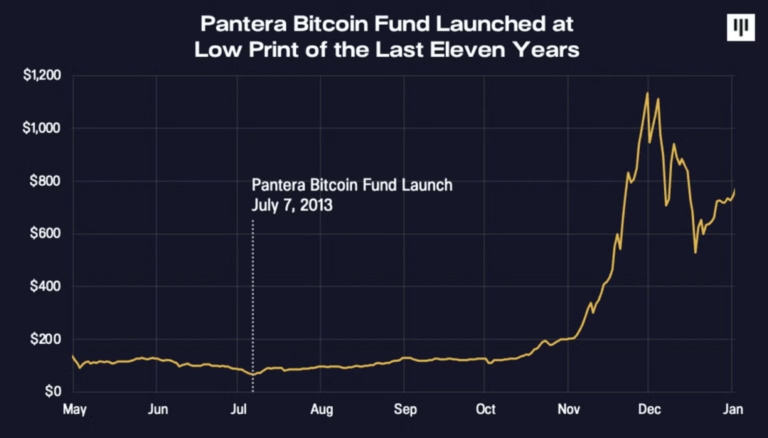
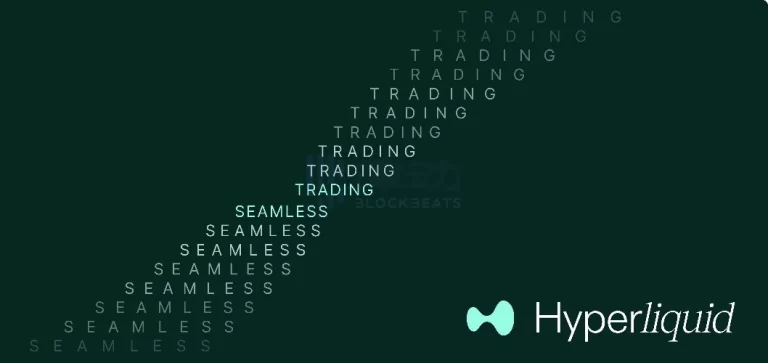
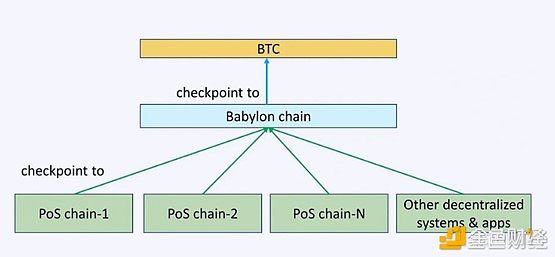
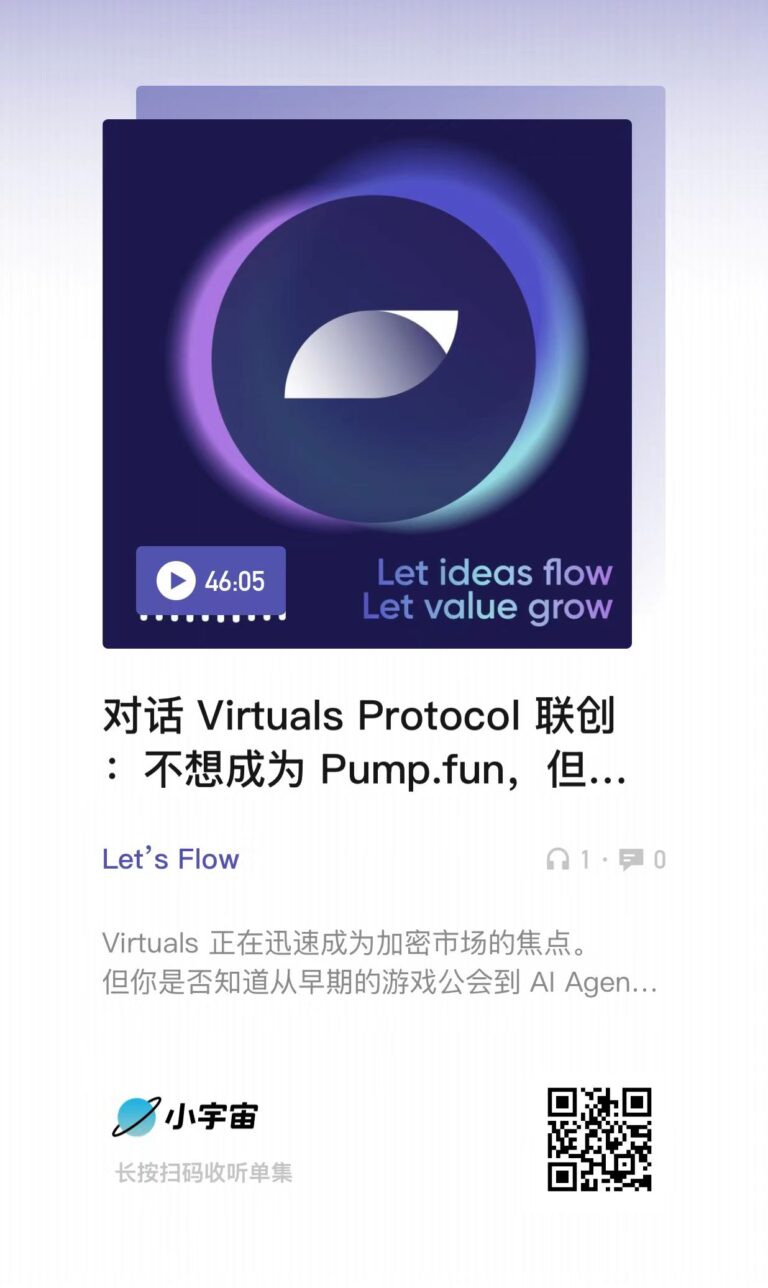
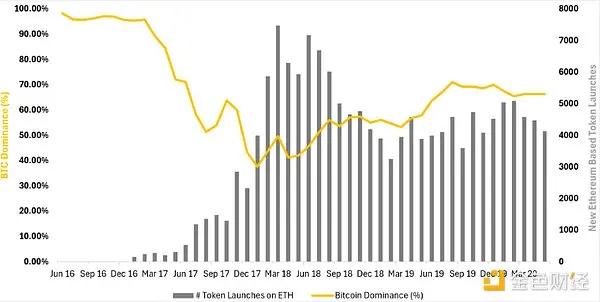
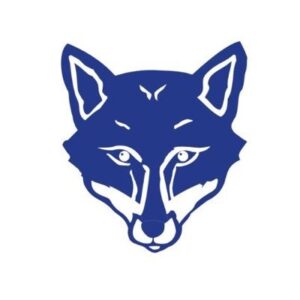







+ There are no comments
Add yours